윈도우 11이 설치된 노트북을 갖고 학교나 직장 등에서 와이파이를 사용할 때, 입력한 비밀번호는 자동으로 저장되고 사용자의 설정에 따라 저장된 네트워크에 접속할 수 있는 기능을 제공하는데요.
일반적으로 PC에 한번 저장된 비밀번호는 사용자가 제거하지 않는 한 네트워크에 남아 있어 와이파이 사용에 별 문제가 없지만, 휴대폰 등과 같은 다른 디바이스로 접속할 때 비밀번호를 까먹은 경우 윈도우 11에 접속해서 와이파이 비밀번호를 알아낼 수 있습니다.
◈ 윈도우 11에서 현재 연결된 와이파이 비밀번호 보기
첫 번째 방법
1.
윈도우 로고 키 + I 키를 누르거나, 시작 버튼을 우클릭해서 설정 앱을 여시구요.
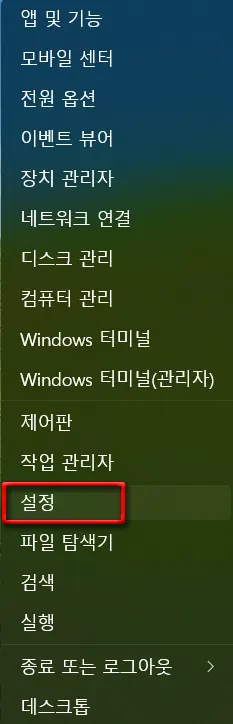
2.
설정의 왼쪽 창에서 네트워크 및 인터넷을 선택하고, 오른쪽에서는 고급 네트워크 설정으로 들어갑니다.
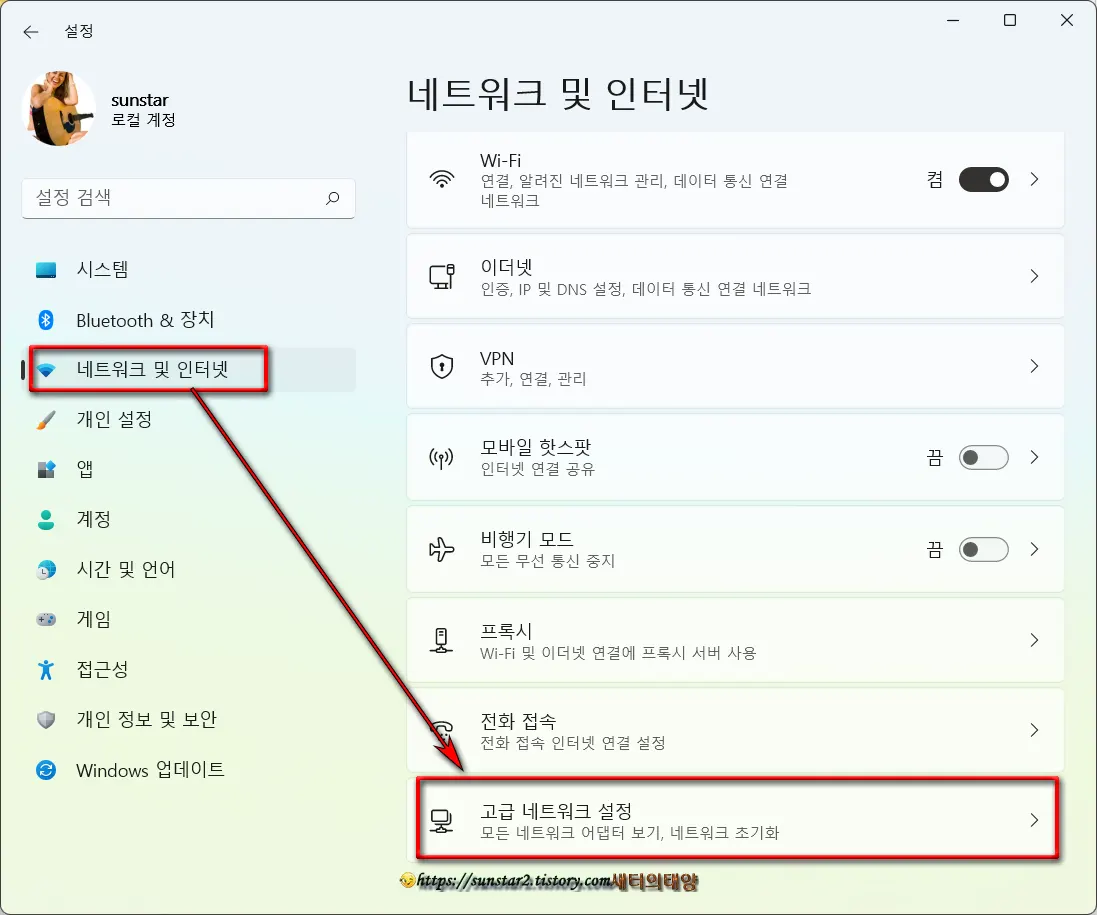
3.
이어진 관련 설정에서는 기타 네트워크 어댑터 옵션을 클릭하여 네트워크 연결 제어판을 불러 오시구요.
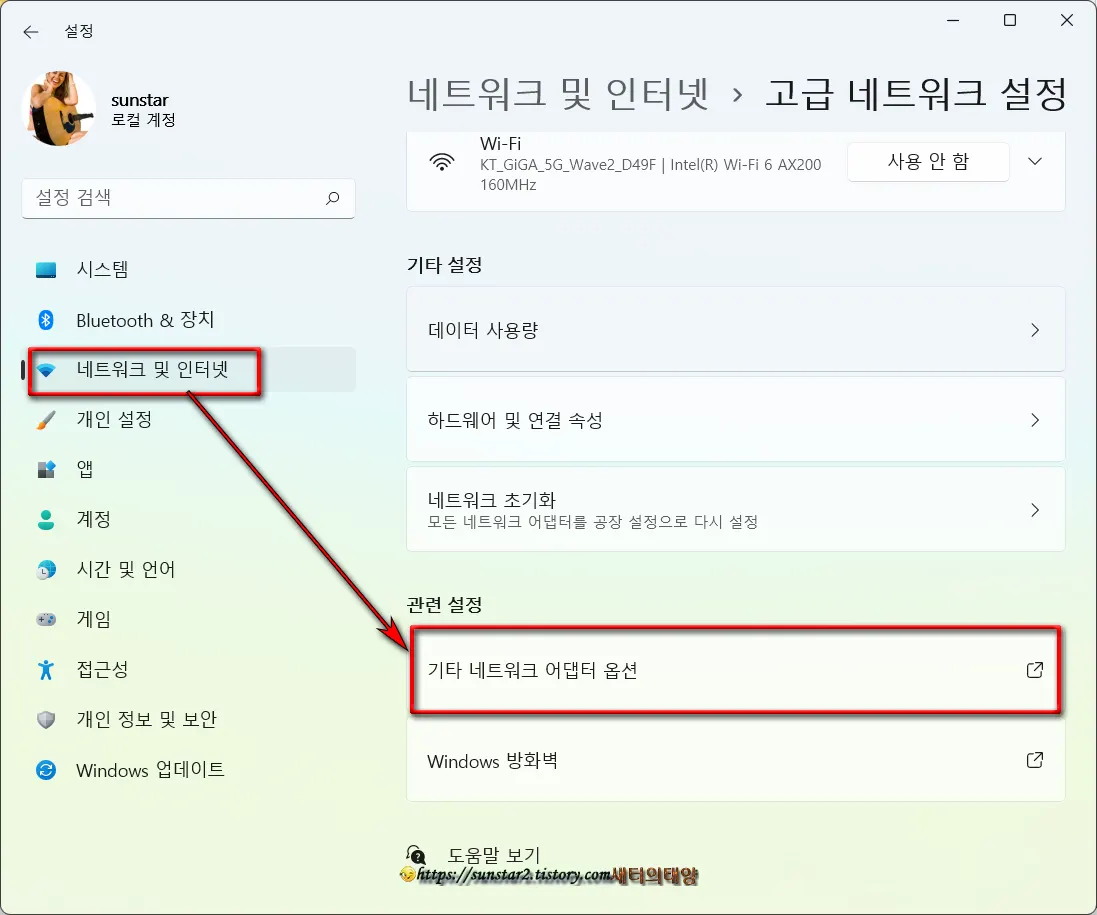
4.
열린 제어판 창에서 Wi-Fi를 우클릭하고 메뉴에서 상태를 클릭합니다.
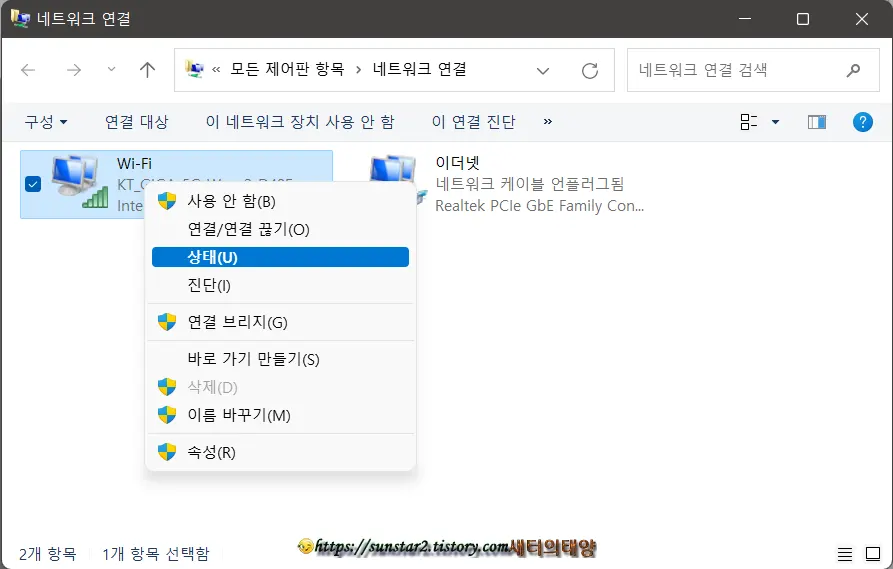
5.
Wi-Fi 상태 창이 열리면 무선 속성 버튼을 누르시구요.
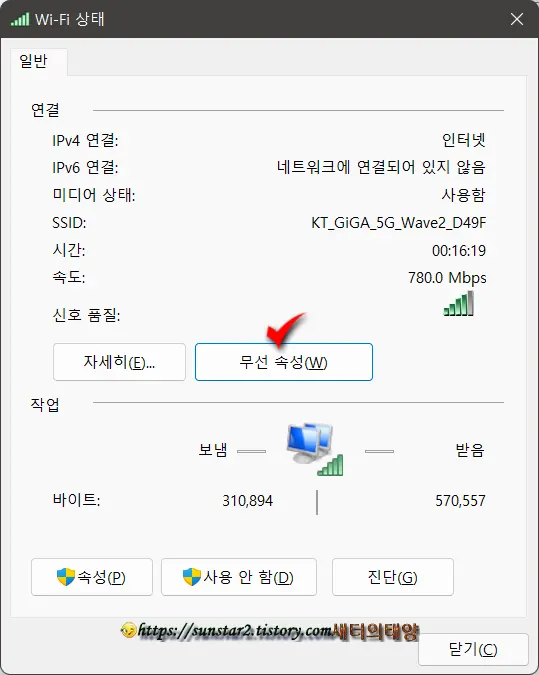
6.
무선 네트워크 속성 창이 연결 탭으로 열릴 텐데요.
보안 탭으로 이동하여 네트워크 보안 키의 문자 표시 체크 박스에 체크하면 와이파이 비밀번호가 표시됩니다~😏
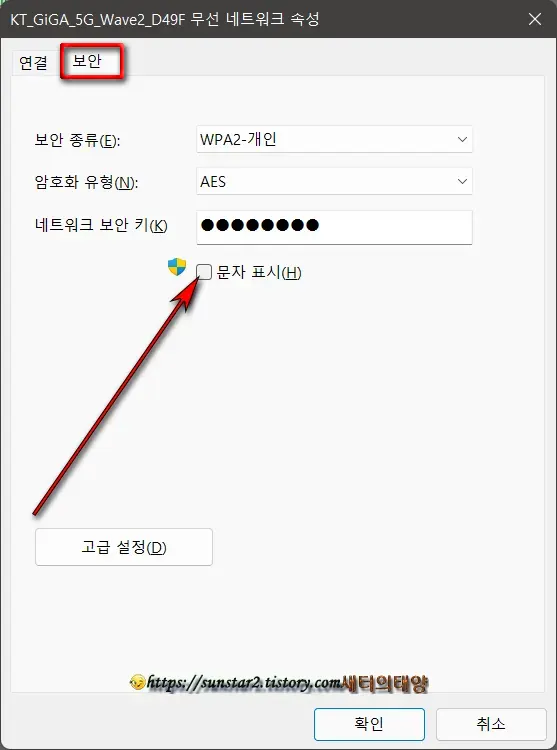
두 번째 방법
◈ CMD 창에서 와이파이 비밀번호 보기
1.
시작 버튼을 우클릭하고 Windows 터미널을 관리자 권한으로 실행하시구요.
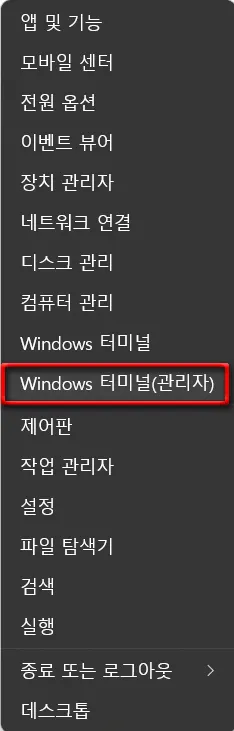
2.
창이 열리면 아래 명령어를 붙여 넣고 Enter 키를 눌러 표시되는 사용자 프로필을 복사해 놓습니다.
netsh wlan show profiles
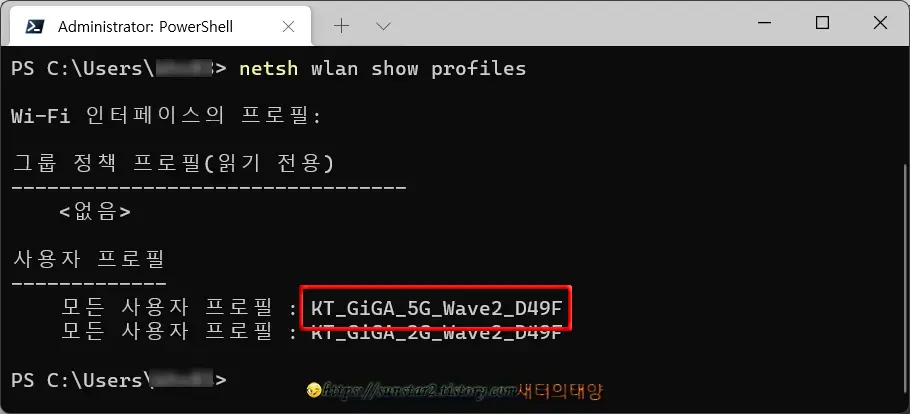
3.
그리고 동일한 CMD 창에 다음 명령어를 입력하고 Enter 키를 누르면 주르륵 표시되는 각종 정보에서 보안 설정의 키 콘텐츠에 비밀번호가 표시됩니다~😏
netsh wlan show profile "사용자 프로필" key=clear
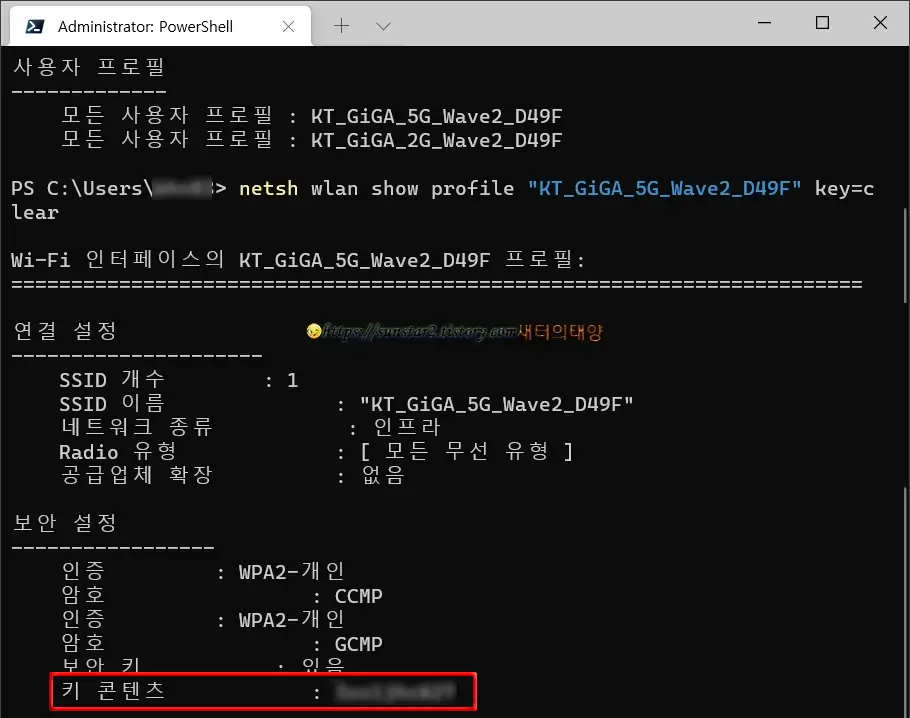
◈ 와이파이 네트워크 프로필 삭제
저장된 와이파이 프로필을 삭제하면 SSID 및 비밀번호를 포함한 와이파이 네트워크에 대한 모든 정보가 PC에서 제거되는데요.
찾아 들어가는 경로는 아래와 같습니다.
1.
설정을 열고 네트워크 및 인터넷 > WiFi로 이동하시구요.
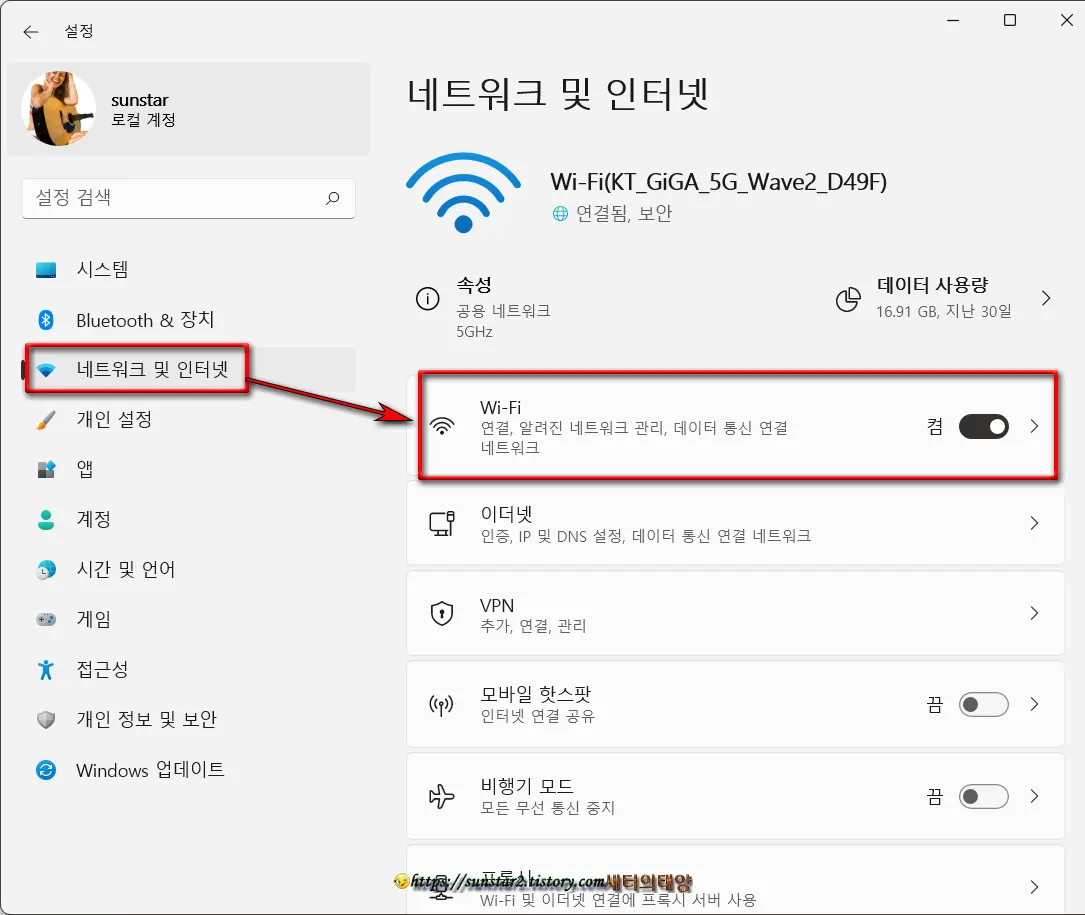
2.
이동된 창에서는 알려진 네트워크 관리를 클릭합니다.
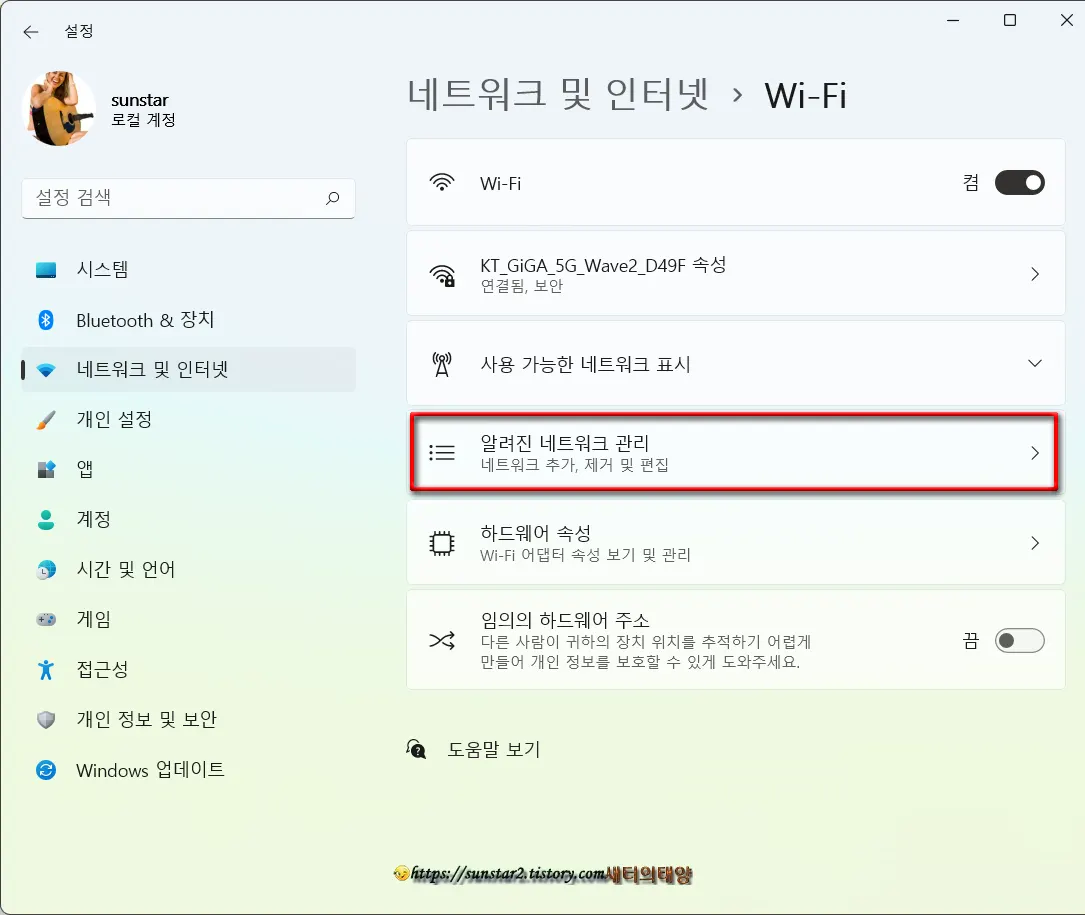
3.
그러면 연결할 수 있는 네트워크 목록이 표시되는데요.
필요 없다고 생각되는 네트워크 프로필은 오른쪽 삭제 버튼을 누르면 됩니다~끝...🤐
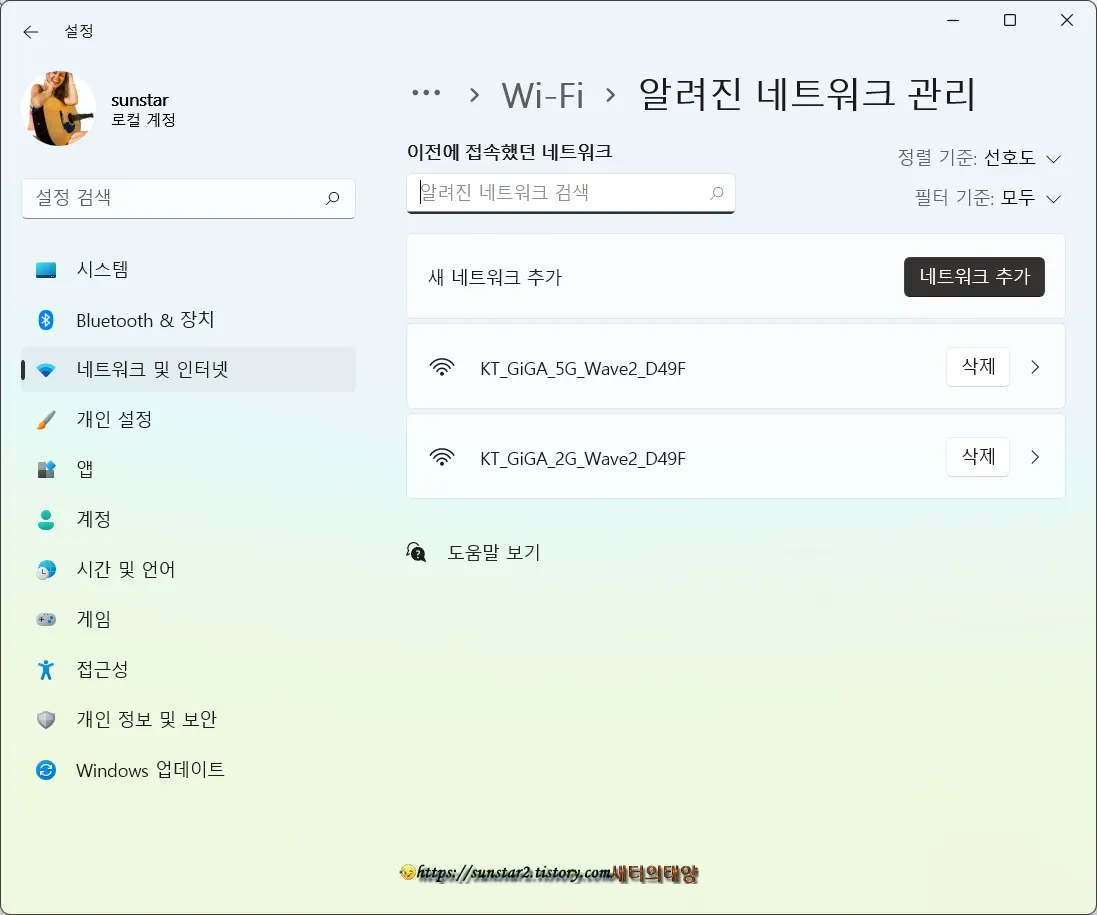
'윈도우' 카테고리의 다른 글
| 윈도우 디펜더 아이콘 사라짐 문제 해결 한가지 방법 (0) | 2022.02.15 |
|---|---|
| 윈도우11 파일 탐색기 관리자 권한으로 실행하는 방법 (0) | 2022.02.11 |
| 윈도우11 탐색기 상단 메뉴 윈도우10 UI로 되돌리기 (3) | 2022.02.06 |
| 윈도우11 작업 표시줄 더 작거나 더 크게 설정하기 (0) | 2022.01.24 |
| 윈도우11 작업 관리자를 실행하는 여러가지 방법 (0) | 2022.01.22 |
| 윈도우11 우클릭 메뉴에서 'Windows 터미널에서 열기' 제거 방법 (0) | 2022.01.18 |